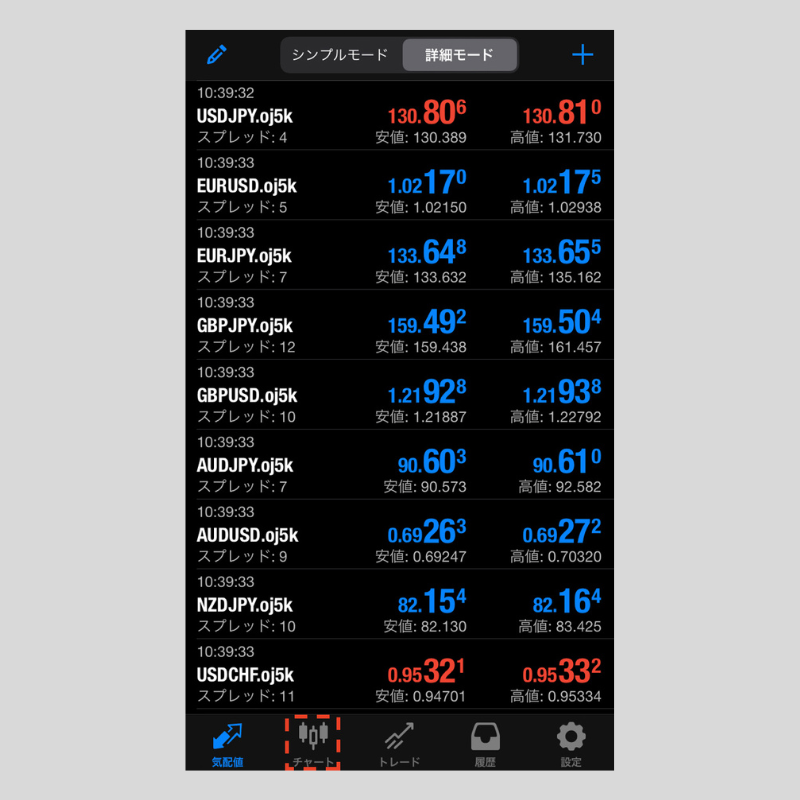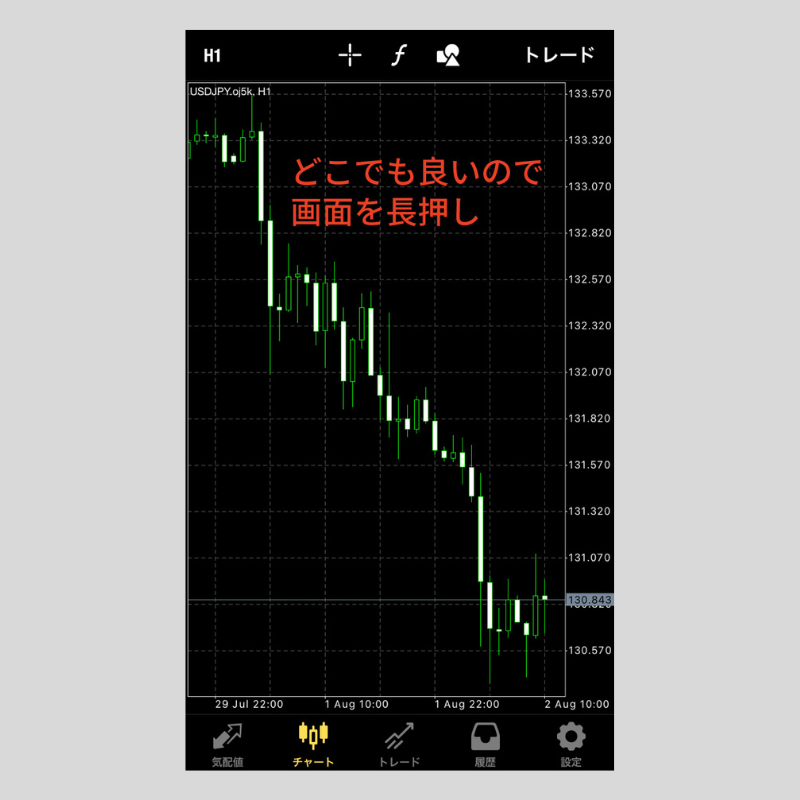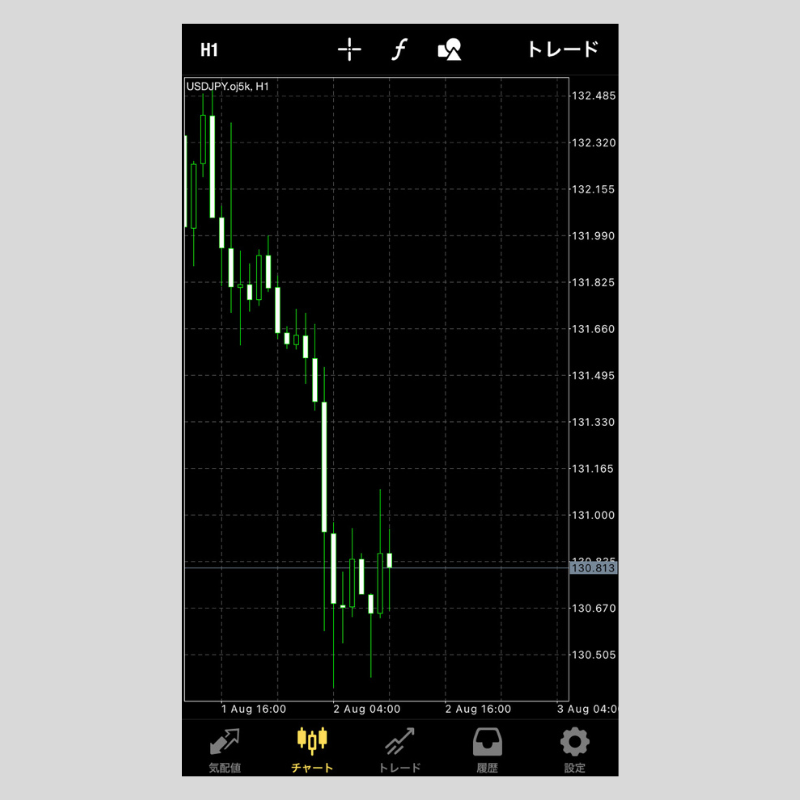iPhone版MT4(メタトレーダー4)でチャートの右側に余白スペースを設ける方法
iPhone版MT4アプリのチャートは、デフォルトでは画面いっぱいに表示される設定ですが、チャートの右側に余白スペースを設けることも可能です。
右端にゆとりを持たせることで、チャートが見やすくなります。
また、余白スペースは水平線や一目均衡表の先行スパンなどを利用してチャート分析を行ったり、図形などのオブジェクトをチャートの端に配置したりする場合に役立ちます。
チャートの右側に余白スペースを設ける方法
iPhone版MT4アプリを起動し、ボトムナビゲーション(画面の一番下)の「チャート」をタップします。
チャート画面へ遷移したら、画面を1秒ほど長押しします。
場所はチャート内ならどこでも構いません。
チャートの右側に垂直の点線が出てくるので、それをタップしたまま左にドラッグ(画面上をスライドさせる)して位置を調整します。
左側に移動させるほど、右側にできる余白スペースは広くなります。
点線を希望する位置まで動かしたら、画面から指を離しましょう。
このままでは点線がまだ選択された状態(移動できる状態)なので、チャート画面をタップして選択を解除します。
垂直の点線が消えれば、余白スペースの設定は完了です。
余白スペースを狭くしたい場合は、同様の手順で点線を右にドラッグして位置を調整しましょう。
iPhone版MT4の操作方法を学びたい方へオススメコンテンツ

OANDA証券では、インジケーターの設定方法、成行注文や指値注文といった様々な注文方法のやり方、チャートの色や時間軸の変更方法といった基本操作など、iPhone版MT4の操作方法に関するあらゆる記事の提供を行っています。
またOANDA証券では、お客様の声を元に約70種類以上のMT4に関するオリジナルインジケーターを開発しており、実際の取引ですぐに役立ちます(※オリジナルインジケーターの設定はPC版のみ可能)。
OANDA証券の口座をお持ちの方は、自由にダウンロードをして利用できるので、ぜひ口座開設を検討してください(※一部、会員ステータスによるダウンロード制限あり)。
さらに専門家によるテクニカル分析の使い方も解説しているので、ぜひ参考にしながら取引にお役立てください。
本ホームページに掲載されている事項は、投資判断の参考となる情報の提供を目的としたものであり、投資の勧誘を目的としたものではありません。投資方針、投資タイミング等は、ご自身の責任において判断してください。本サービスの情報に基づいて行った取引のいかなる損失についても、当社は一切の責を負いかねますのでご了承ください。また、当社は、当該情報の正確性および完全性を保証または約束するものでなく、今後、予告なしに内容を変更または廃止する場合があります。なお、当該情報の欠落・誤謬等につきましてもその責を負いかねますのでご了承ください。